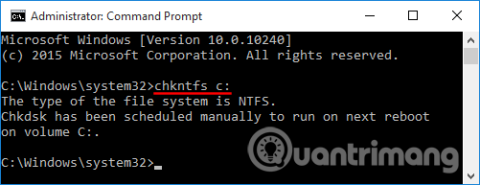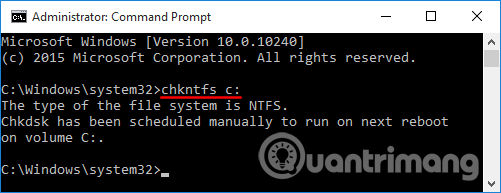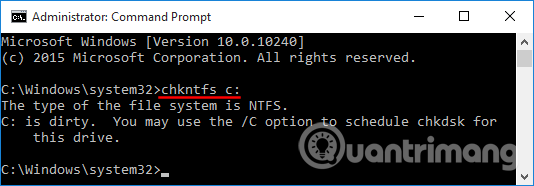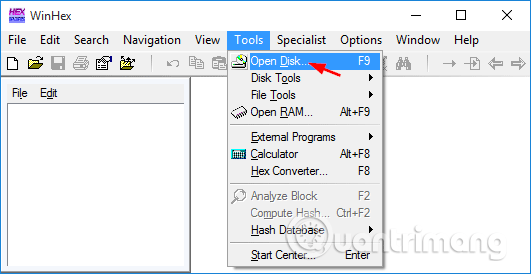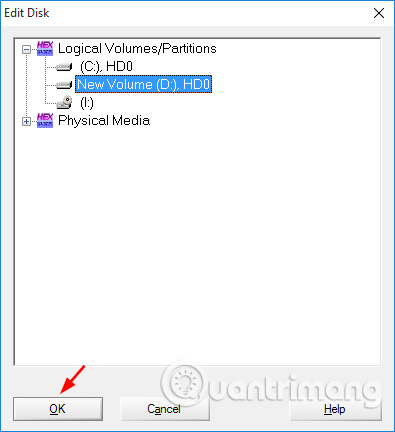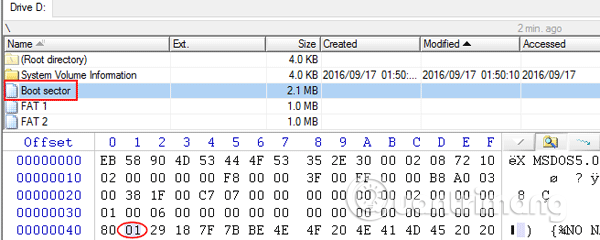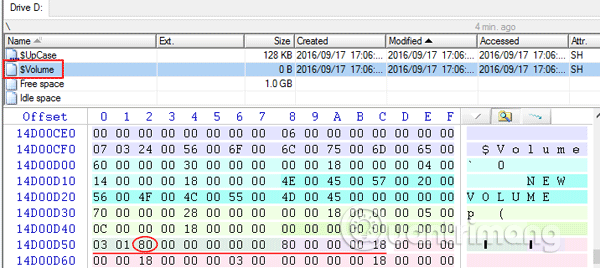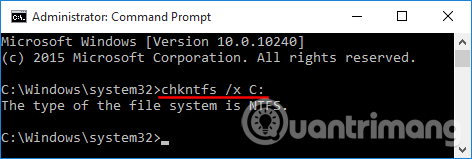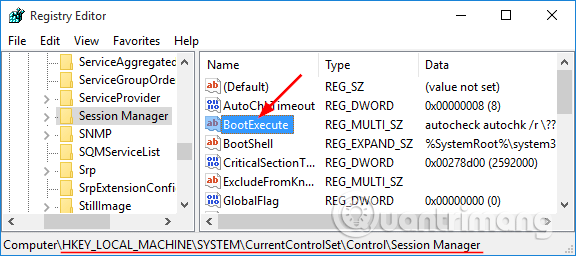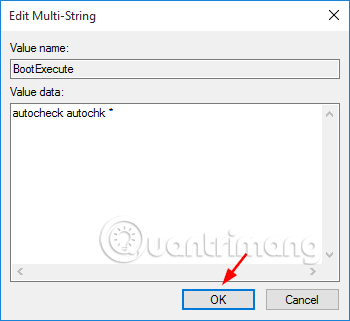V niektorých prípadoch je potrebné, aby počítač pri štarte alebo reštarte spustil Check disk (chkdsk) . Ak napríklad spustíte príkaz chkdsk na systémovej jednotke, ktorá používa operačný systém Windows, naplánuje kontrolu disku počas nasledujúceho reštartu. Systém Windows tiež vynúti spustenie automatickej kontroly disku, keď sa počítač neočakávane vypne .
Kontrola disku je skutočne časovo náročná úloha. Ak nechcete strácať čas pri ďalšom spustení, tu je návod, ako zakázať chkdsk pri spustení v systémoch Windows 10, 8, 7, Vista a Windows XP.
1. Skontrolujte plánovač spustenia chkdsk
Otvorte príkazový riadok ako správca , zadajte nasledujúci príkaz a stlačte kláves Enter .
chkntfs C:
Ak naplánujete spustenie chkdsk, dostanete odpoveď podobnú „chkdsk bol manuálne naplánovaný na spustenie pri ďalšom reštarte“.
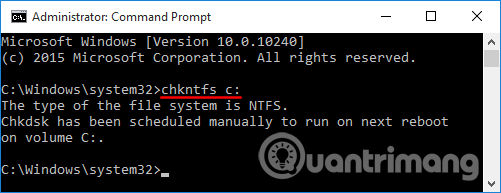
Ak disk hlási, že je znečistený, systém ho pri ďalšom reštarte prinúti automaticky skontrolovať.
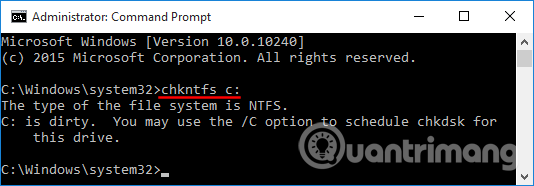
2. Pri spúšťaní systému Windows vypnite nástroj chkdsk
Nasledujúce možnosti zakážu chkdsk pri spustení systému Windows av závislosti od toho, ako je naplánované, použijete príslušnú metódu.
Možnosť 1. Vypnite automatickú kontrolu disku
Ak sa disk pri spustení počítača zistí ako znečistený, pred načítaním systému Windows sa zobrazí výzva na vykonanie kontroly konzistencie disku. Niekedy však môže systém Windows naďalej spúšťať automatické kontroly disku pri každom reštarte, čo je nepríjemné. Ak chcete vypnúť automatickú kontrolu disku, musíte vyčistiť špinavý bit podľa nasledujúcich krokov.
Poznámka: Tento proces vyžaduje použitie softvéru na úpravu disku, ako je napríklad WinHex. Ak chcete upraviť nečisté bity pre systémový disk, ktorý sa práve používa, musíte na spustenie počítača použiť zavádzacie CD WinPE .
Ak chcete manuálne odstrániť nečisté časti na jednotke Windows, postupujte takto:
Krok 1 . Ak chcete začať, otvorte WindHex ako správca, kliknite na ponuku Nástroje a vyberte položku Otvoriť disk .
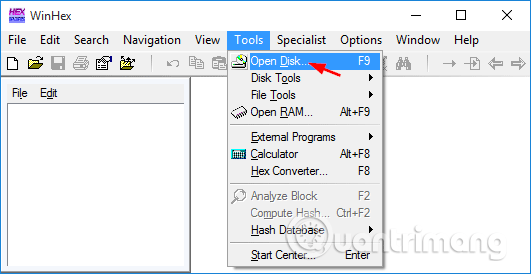
Krok 2 . Keď sa zobrazí výzva na výber jednotky na úpravu, vyberte jednotku, pre ktorú chcete upraviť nečisté bity, a potom kliknite na tlačidlo OK .
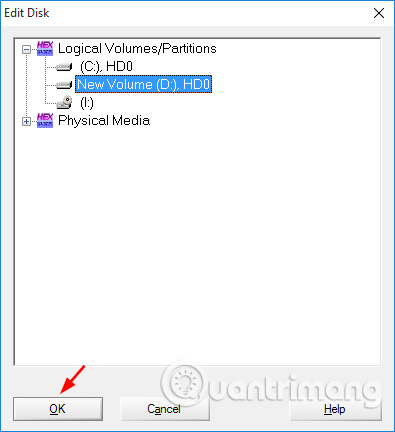
Ak chcete odstrániť nečisté bity na jednotke FAT32, kliknite na Boot sektor v prehliadači priečinkov. Špinavý bit pre jednotky FAT32 je nastavený na offset 0x41 . Ak je disk znečistený, bit bude 01, zmeňte 01 na 00 a uložte zmenu. Teraz ste úspešne odstránili špinavý bit.
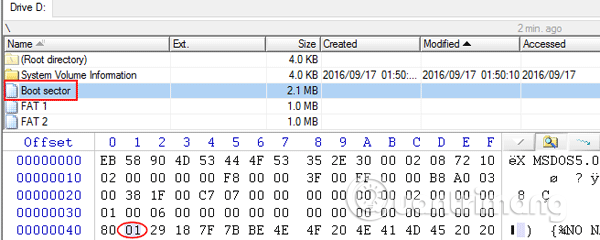
V prípade jednotiek NTFS kliknite na $Volume v prehľadávaní priečinkov. Umiestnenie špinavého bitového posunu je na každom disku NTFS mierne odlišné. Ak chcete určiť špinavý bit, nájdite 13-bajtový hexadecimálny reťazec, ktorý začína 03 01 a končí 80 00 00 00 18.
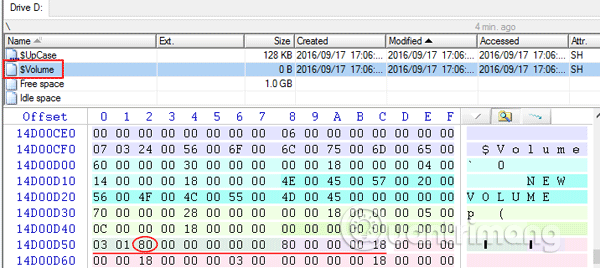
Špinavý bit je tretí bajt hexadecimálneho reťazca označený červenou čiarou vyššie a špinavý bit červeným krúžkom. Ak chcete nastaviť príznak na jednotke, jednoducho ho zmeňte na 01 alebo na 00, ak chcete príznak vymazať.
Možnosť 2: Zrušte plánované kontroly disku
Plánovanú kontrolu disku môžete zrušiť pomocou príkazového riadka alebo Editora databázy Registry, čo je oveľa jednoduchšie.
Použite príkazový riadok
Otvorte príkazový riadok ako správca. Ak chcete vypnúť plánované kontroly disku na jednotke C:, zadajte nasledujúci príkaz a stlačte kláves Enter .
chkntfs /x C:
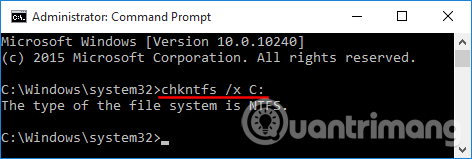
Použite Editor databázy Registry
Otvorte Editor databázy Registry , prejdite na nasledujúci kľúč:
HKEY_LOCAL_MACHINE\SYSTEM\CurrentControlSet\Control\Session Manager
Dvakrát kliknite na hodnotu BootExecute v pravom paneli.
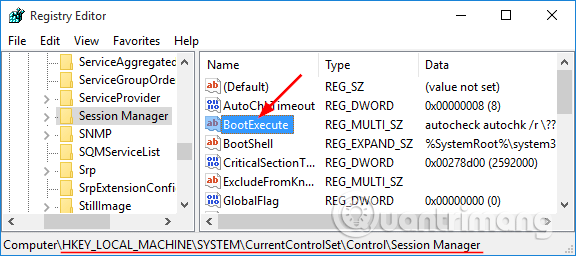
Otvorí sa okno Upraviť viac reťazcov , kliknite na pole Údaj hodnoty a potom vymažte všetky riadky a ponechajte len riadok, ako je znázornené nižšie.
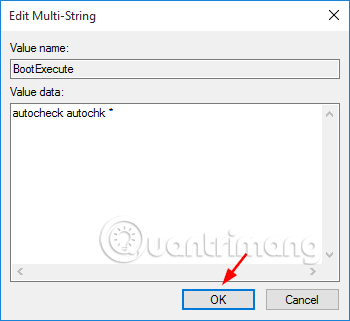
Po dokončení kliknite na tlačidlo OK a zatvorte Editor databázy Registry.
Prajem vám úspech!